
如果你不想用 Vim 当默认编辑器,换一个,比如 Notepad++ ,那么你者需要点击下面的蓝色字体 " Notepad++ " 去其官网下载安装好才能进行下一步 next

- 安装后还要配置在我的电脑->属性->高级系统设置->高级->环境变量->系统变量->Path->编辑添加Notepad++ 的安装地址,如 C:\Program Files\notepad++.
- 这样才能在 Git Bash 里面直接调用 Notepad++.
- 调用命令 $ notepad++ 文件名.后缀 //在 git bash 调用 notepad++ 打开文件
决定初始化新项目(仓库)的主干名字
第一种是让 Git 自己选择,名字是 master ,但是未来也有可能会改为其他名字;第二种是我们自行决定,默认是 main,当然,你也可以改为其他的名字。一般默认第一种,点击 next

调整你的 path 环境变量

新手默认选第二种,点击 Next
- 第一种是仅从 Git Bash 使用 Git。这个的意思就是你只能通过 Git 安装后的 Git Bash 来使用 Git ,其他的什么命令提示符啊等第三方软件都不行。
- 第二种是从命令行以及第三方软件进行 Git。这个就是在第一种基础上进行第三方支持,你将能够从 Git Bash,命令提示符(cmd) 和 Windows PowerShell 以及可以从 Windows 系统环境变量中寻找 Git 的任何第三方软件中使用 Git。推荐使用这个。
- 第三种是从命令提示符使用 Git 和可选的 Unix 工具。选择这种将覆盖 Windows 工具,如 “ find 和 sort ”。只有在了解其含义后才使用此选项。一句话,适合比较懂的人折腾
选择SSH可执行文件

- 使用捆绑OpenSSH:这个使用ssh。Git自带的。
- 使用外部OpenSSH:这将使用外部ssh.exe。Git不会安装自己的OpenSSH(和相关的)二进制文件,而是按照在PATH中找到的方式使用它们。
根据自己需要选择,正常选第一种,点击 Next
选择HTTPS后端传输

作为普通用户,只是用 Git 来访问 Github、GitLab 等网站,选择前者就行了。点击 next 到第十步。
配置行尾符号转换

这三种选择分别是:
- 签出 Windows 样式,提交 Unix 样式的行结尾。
- 按原样签出,提交Unix样式的行结尾。
- 按原样签出,按原样提交。
配置终端模拟器以与 Git Bash 一起使用
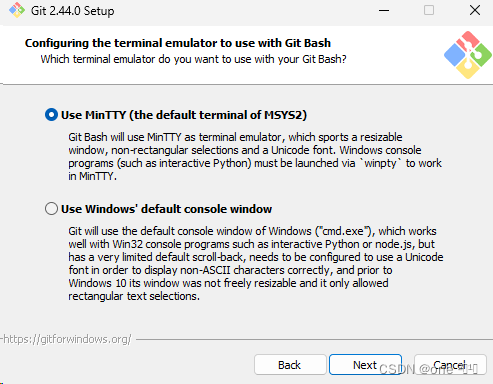
- 建议选择第一种,MinTTY 3功能比 cmd 多,cmd 只不过 比 MinTTY 更适合处理 Windows 的一些接口问题,这个对 Git 用处不大,除此之外 Windows 的默认控制台窗口('cmd’)有很多劣势,比如 cmd 具有非常有限的默认历史记录回滚堆栈和糟糕的字体编码等等。
- 相比之下,MinTTY 具有可调整大小的窗口和其他有用的可配置选项,可以通过右键单击的工具栏来打开它们 git-bash 。点击 next
选择默认的 “git pull” 行为

git pull 就是获取最新的远程仓库分支到本地,并与本地分支合并
上面给了三个 “git pull” 的行为:
- 第一个是 merge
- 第二个是 rebase
- 第三个是 直接获取
一般默认选择第一项,再点击 Next 。git rebase 绝大部分程序员都用不好或者不懂,而且风险很大,但是很多会用的人也很推崇,但是用不好就是灾难。
git pull 只是拉取远程分支并与本地分支合并,而 git fetch 只是拉取远程分支,怎么合并,选择 merge 还是 rebase ,可以再做选择。
选择一个凭证帮助程序
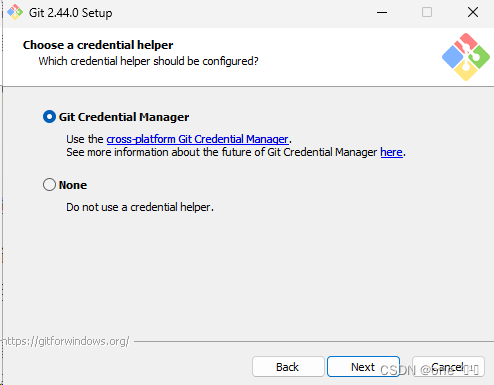
一共两个选项:
- Git 凭证管理
- 不使用凭证助手
前面选项是提供登录凭证帮助的,Git 有时需要用户的凭据才能执行操作;例如,可能需要输入用户名和密码才能通过 HTTP 访问远程存储库(GitHub,GItLab 等等)。点击 next
配置额外的选项
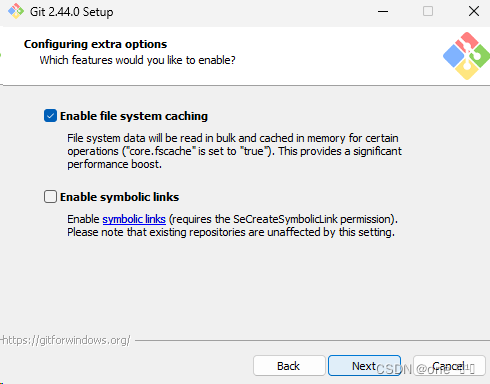
有两个选项:



既有适合小白学习的零基础资料,也有适合3年以上经验的小伙伴深入学习提升的进阶课程,涵盖了95%以上大数据知识点,真正体系化!
由于文件比较多,这里只是将部分目录截图出来,全套包含大厂面经、学习笔记、源码讲义、实战项目、大纲路线、讲解视频,并且后续会持续更新
,真正体系化!**
由于文件比较多,这里只是将部分目录截图出来,全套包含大厂面经、学习笔记、源码讲义、实战项目、大纲路线、讲解视频,并且后续会持续更新








 本文详细指导如何在Windows上将默认编辑器从Vim切换到Notepad++,包括安装、环境变量配置,以及Git的基本设置,如分支命名、终端模拟器选择、gitpull行为和凭证管理等。
本文详细指导如何在Windows上将默认编辑器从Vim切换到Notepad++,包括安装、环境变量配置,以及Git的基本设置,如分支命名、终端模拟器选择、gitpull行为和凭证管理等。














 1144
1144

 被折叠的 条评论
为什么被折叠?
被折叠的 条评论
为什么被折叠?








